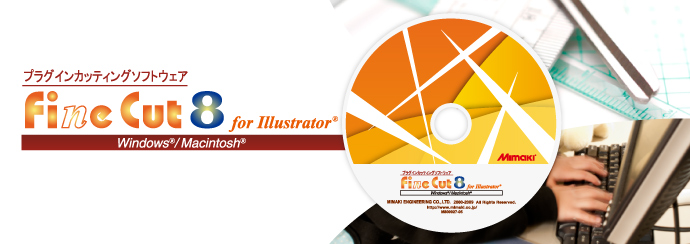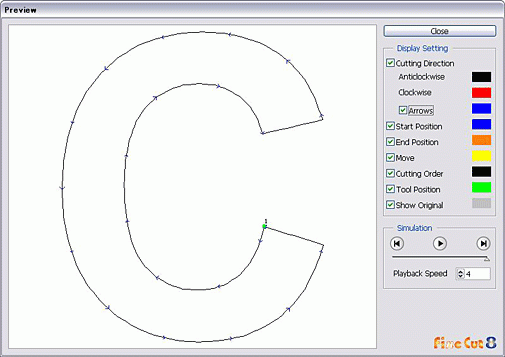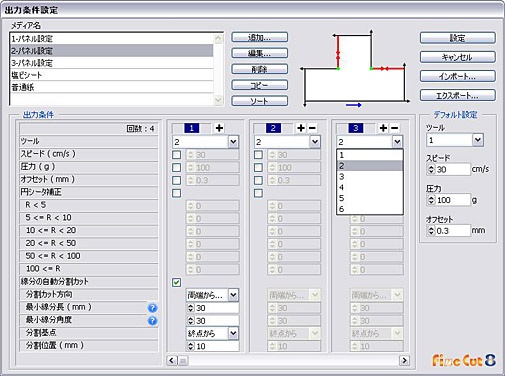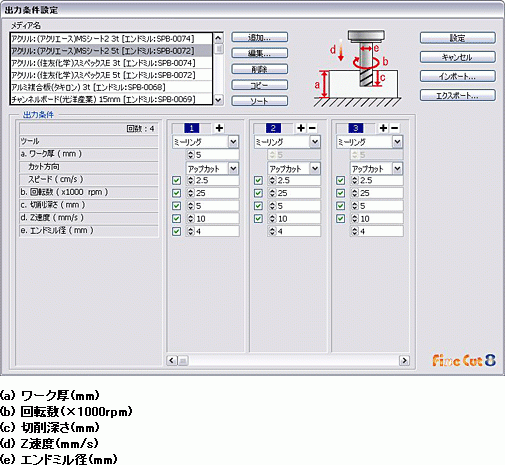基本機能
■ 輪郭抽出
BMP、JPEG、TIFFなどIllustratorで読み込める、パスのない画像データのアウトラインを自動で抽出できる機能です。つまり、いままで困難だった画像データからも、カットラインが簡単に作成できるようになりました。
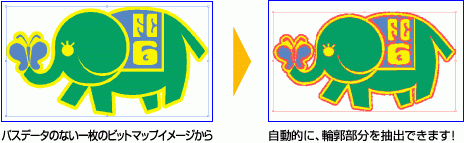
■ 線分修正
「輪郭抽出」で作成したアウトラインを修正する機能です。
より精度を高めることができます。
「線分修正ツール」を使って、簡単かつ感覚的に修正できます。
・たとえば曲線化
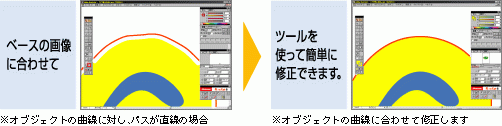
■ カラー/レイヤー別出力順指定
ツール/カット条件を設定し、カット順をカラー/レイヤー内でマウスのドラッグ操作により自由に変更でき、ツールの特性やカット形状に合わせてよりカッティングをスムーズに行い、綺麗な仕上がりにします。
カットを実行する前にカットライン・方向・順序などを詳細に確認することができ、安心してカッティングできます。
他社のソフトで作成したデータや過去に出力したプロットデータを再利用して出力するため、プロットファイルをIllustratorで読み込み、元データをそのまま利用してFineCut経由でプロット出力できます。(MGL-Ic1/MGL-IIc/HP-GL)
■ Adobe Illustratorから直接・簡単カッティング
■ カット条件のインポート・エクスポートによりカット条件を保存し再利用
■ 作業を容易にするカス取り線作成機能
■ 貼り合わせに便利な位置合わせ用マーク機能
■ タイリング機能により長尺分割カットが可能
■ トラッピング機能により簡単に重ね代の設定が可能
■ オブジェクトの線幅や重なりを画面で見たままのパスに変換する線幅・重なり認識機能搭載
■ 多色化したデザインを色別/レイヤー別に出力可能
■ 直感的な操作ができるプレビュー画面
■ シート毎の最適なカッティングコンディション(カットスピード・カット圧・オフセット)を登録可能
■ カッティングプロッタの無駄な動きを低減するソーティング機能搭載
■ シール・ステッカーなどの図柄を正確に輪郭カットするマークセンサー付きカッティングプロッタに完全対応
プリント&カット機能

ソフトウェアRIP RasterLinkPro5 SGと連係し、FineCut上からプリント&カットができるようになりました。

❶の画面からプリント、カッティングの設定が出来ます。
❷の画面上のアイコンをクリックすることにより、レイヤーごとにプリント、カット、プリント&カットを指定する事ができます。
プリント、カット、プリント&カットしたいレイヤーを設定して、RasterLinkPro5 SGのホットフォルダーを選択し、出力ボタンを押すことにより、 RasterLinkPro5 SGと連係されます。
■ カットレイヤー作成機能
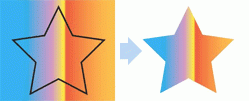
背景のみプリントして、黒線をカットしたい場合
プリントデータとカットデータのレイヤー分けを簡単な操作で行うことができます。(この操作で作成されたカットレイヤーはプリントされません。)
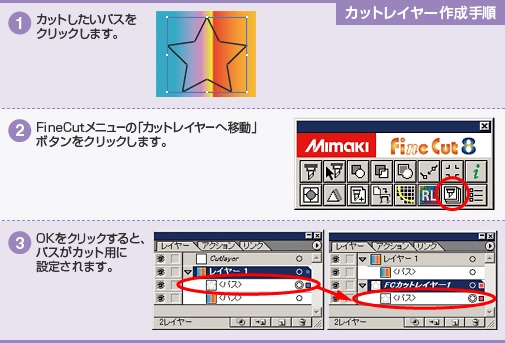
様々なカッティング向け付加機能
■ カット開始位置指定機能
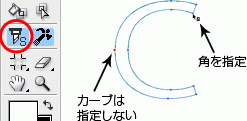
オブジェクトの形状に合わせてカット開始位置を指定することができます。
厚みのあるメディアをカットするときのカット開始時は、どうしてもメディアが毛羽立ちしやすくなってしまいます。カット開始位置をオブジェクトの角に指定することで毛羽立ちを抑えたり、比較的目立ちにくいポイントからカット開始することで、よりクオリティの高い仕上がりを得ることができます。
■ パスの連結機能
DXFデータを読み込んだ際に、いくつかの線分に分かれてしまったパスを滑らかに連結し、カット時の不必要なヘッドアップを回避してカット面を綺麗に仕上げます。

■ 自動分割カット機能(CF Seriesのみ)
厚みのあるメディアをカットするとき、刃の形状によってはカットの開始/終了位置を余分に切り過ぎてしまうことがあります。そこでFineCut8では、カットラインを自動分割しカットラインの両端から内側、または内側から両端へとカットを2回に分けて制御し、メディアの切りすぎを未然に防ぐことができます。
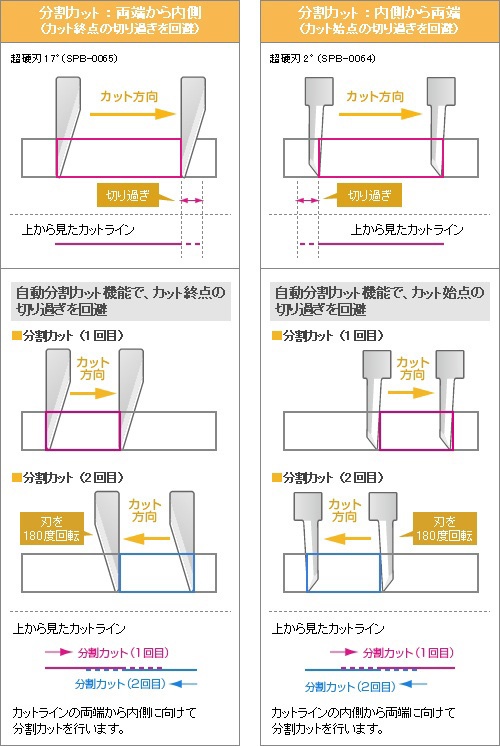
■ スプライン近似(CF Seriesのみ)
ベジェ曲線をスプライン近似出力することにより、つなぎ目でもヘッドが一定のスピードで動作し、なめらかにカットすることができます。
CF・CF2・CF3で硬い素材や厚い素材をカットする場合、1度でカットできない場合があります。FineCutでは、1つのカットラインに対し、カットする回数・スピード・圧力などを設定可能にし、複数回カットすることで、硬い素材や厚い素材もカットできるようにします。
エンドミルを使ったカッティングを行う場合、FineCut側からは項目について設定することができます。
■ ジョイント制御(CF3ミーリング時のみ)
カット終了位置に近づくと、回転しているエンドミドル刃が押す力でワーク(メディア)を動かしてしまい、切り離し部分を綺麗にカットすることができません。そこで、終了位置を一部分切り残した状態でカットし、最後にジョイント部をカットすることで刃の抵抗を下げ、切り離し部分を滑らかに綺麗にする事ができます。
更に7.6より、ジョイント部を複数箇所設定できるようにしました。周長の長いパスやたわみやすいメディアでもカット面を綺麗に仕上げることができます。
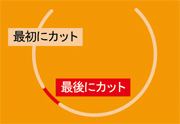
新着情報
-
2022年04月14日 ソフトウェア
FineCut8にFineCut9のシリアルキーシールが貼付されている場合の対処方法 -
2019年09月03日 対応OS/SW
Adobe Illustrator CC 2019へのソフトウェア対応状況 -
2019年09月03日 対応OS/SW
macOS 10.14(Mojave)へのソフトウェア対応状況